
Cразу скажу, TinyUmbrella не закачивает SHSH, а только скачивает их и сохраняет на сервере Saurik'a, т.е. в Cydia. SHSH сохраняются только для той прошивки, которая сейчас актуальна, а это значит, что бесполезно выбирать ту прошивку, для которой вы не успели или не смогли сохранить SHSH. Если вы хотите получить SHSH с сервера Сидии, то выбирайте только ту прошивку, которую сохраняла Сидия (проверить это можно в самой Сидии), если вы хотите получить SHSH от Apple то выбирайте только последнюю стабильную прошивку. Другую вам просто не отдадут.
TinyUmbrella помогает закинуть файлы SHSH на сервер Saurik, т.е. в cydia, и так вот мини F.A.Q.:

1. Сначала вам нужно скачать TinyUmbrella, а также установить JAVA машину.
2. После загрузки и установки JAVA, подключите iДевайс к компьютеру.
3. Теперь запустите TinyUmbrella и нажмите Save My SHSH.

Все! Теперь у вас есть SHSH файлы на серверах Cydia, что будет полезным, если вы когда-нибудь захотите сделать "даунгрейд" на более поздние прошивки или апгрейдить на уже закрытые прошивки.
Если вы нажмете на дополнительные опции в интерфейсе TinyUmbrella, вы также можете сохранять их локально на вашем компьютере.
Мини F.A.Q. по откату с помощью этой программы:
1. Вводим iPhone (любой) в DFU mode
2. Открываем TinyUmbrella
3. Кликаем "Display SHSH" смотрим имеются ли SHSH для той прошивки на которую будем понижаться, или если сохранены локально, то просто копируете SHSH по пути C:\Users\ваша учетная запись\.shsh
4. Жмем "Start TSS Server", потом идем в C:\Windows\System32\drivers\etc\ открываем файл hosts с помощью "Блокнота", если в самом конце нет 74.208.105.171 gs.apple.com, то в самой последней строчке дописываем или исправляем (у меня было 127.0.0.1 gs.apple.com, поправил IP и все заработало)
5. Открываем iTunes, зажимаем Shift и жмем "Восстановить"
6. Выбираем нужную iOS и ждем окончания процесса
7. После окончания iTunes выдаст ошибку 1015, 1013 или 101, просто жмем "OK"
8. Переключаемся на TinyUmbrella и жмем "Kick Device Out of Recovery", либо запускаем программу RecBoot и жмем "Exit Recovery Mode"
Мини F.A.Q. по прошивке на уже закрытые, т.е. в данный момент вы можете прошиться только на 4.1, как прошиться на прошивку ниже читаем:
1. Должны быть сохранены SHSH для той прошивке, которую мы будем ставить.
2. Сама прошивка.
3. Установленная и работающая программа TinyUmbrella.
4. Запускаем TinyUmbrella и действуем с 4-го пункта F.A.Q. по даунгрейду.
Всем мой личный совет: как выходит новая прошивка сразу запускаем TinyUmbrella и сохраняем SHSH. Не стоит откладывать на потом, а то можете потерять возможность отката!
Программу берем от сюда - офф сайт
JAVA машину берем тут - JAVA 6.exe

 Помощь
Помощь



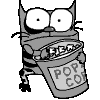
 Цитата
Цитата




























